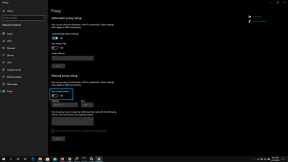Kuidas juurida Android 11 Magisk Manageri abil
Nutitelefoni Juurdumine / / August 05, 2021
Android 11 on praegu beetaversioonis saadaval mõnes nutitelefonis. Uuendus ilmus esmakordselt Google Pixeli seadmete jaoks ja on sellest ajast saadik saadaval veel mõnes muus telefonis erinevatelt originaalseadmete tootjatelt. Android 11 toob kasutajakogemuse parandamiseks hulga uusi funktsioone. Saadaval olev funktsioonikomplekt ei vasta aga sellele, mille saate juurdunud seadme olemasolul.
Õnneks ei pea te versioonile üleminekul muretsema juurjuurdepääsu kaotamise pärast Android 11. See on võimalik tänu Magiskile, mis toetab nüüd Android 11. Ehkki kanaariehitises. Sellegipoolest näitame selles juhendis, kuidas juurida oma seade Android 11 beetaversiooniga.
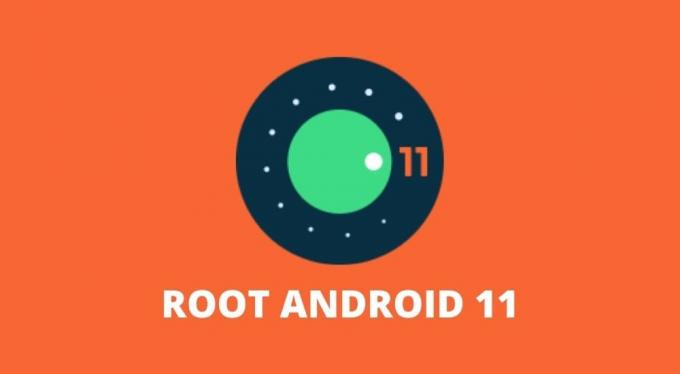
Sisukord
-
1 Kuidas juurida Android 11 Magisk Manageri abil
- 1.1 1. Avage alglaadur
- 1.2 2. Laadige alla ja ekstraktige Android 11 tehasepildid
- 1.3 3. Teisaldage boot.img sisemällu
- 1.4 4. Laadige alla ja installige Magisk Manager (Kanaari saared)
- 1.5 5. Kasutage alglaadimispildi lappimiseks rakendust Magisk Manager
- 1.6 6. Kandke parandatud alglaadimise pilt arvutisse
- 1.7 7. Seadistage Google'i platvormi tööriistad
- 1.8 8. Lülituge oma telefoni Bootloaderi režiimi
- 1.9 9. Välgutage Patch Boot Image faili
Kuidas juurida Android 11 Magisk Manageri abil
Android 11-seadme juurdumine Magiskiga on üsna lihtne. Ehkki kui olete püsivara juurimise ja vilkumise jaoks alles uus, võib see tunduda keeruline. Enne sammude jätkamist on siin mõned eeltingimused, mis on vajalikud teie Android 11 seadme juurimiseks.
- Juurdepääs Windowsi, Linuxi või Maci arvutile.
- Android-telefon avatava alglaaduriga.
- USB-kaabel telefoni ühendamiseks arvutiga.
Tähtis: Teine kriitiline asi, mida meeles pidada, on see, et kui olete oma seadme juurinud, ei läbi see enam SafetyNeti kontrolli. See tähendab, et te ei saa enamikku makse- ja pangarakendusi kasutada. Lisaks ei saa seadmes käivitada ka selliseid mänge nagu Pokemon Go.
Kui see on viisist väljas, on aeg kontrollida samme Android 11 seadme Magiskiga juurimiseks.
1. Avage alglaadur
Telefoni juurutamiseks Android 11-ga Magiski kaudu peate kõigepealt seadme alglaaduri avama. See samm on oluline, kuna see võimaldab programmil pääseda juurde seadme OS-taseme sektsioonile. Alglaaduri avamine pühib telefonis kõik andmed ja failid täielikult. Nii et enne alglaaduri avamist peate varundama kõik oma telefoni andmed.
Saate vaadata meie üksikasjalikku juhendit kuidas avada alglaadur oma Android-telefoni. Järgige Android-telefoni müüritise vältimiseks kindlasti juhendit.
2. Laadige alla ja ekstraktige Android 11 tehasepildid
Tehasepildid on põhimõtteliselt teie seadme värske tarkvara. Need pildid sisaldavad kõiki OS-faile ja sektsiooni teavet ning võimaldavad kasutajatel oma seadmetesse värsket püsivara installida. Mõnel originaalseadmete tootjal, kes annab võimaluse oma seadmes alglaaduri avada, on ka tehases olevad pildid oma saidil alla laaditavad.
Seega peate külastama oma nutitelefoni tootmise veebisaiti, et näha, kas teie seadme jaoks on tehasepildid saadaval. Fail on tõenäoliselt .ZIP-fail koos boot.img kokkusurutud. Nii et pöörake tähelepanu allalaaditud failile. Peate selle faili oma arvutisse alla laadima.
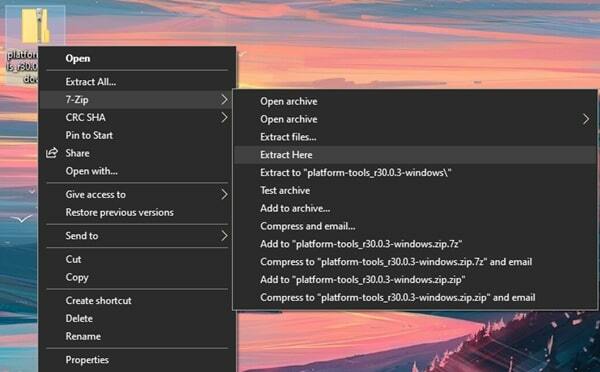
Pärast allalaadimist peate pakkima .ZIP-faili. Seda saab teha süsteemide sisseehitatud ekstraktori või kolmandate osapoolte rakenduste kaudu, näiteks 7-Zip. Väljavõetud faili nimi peaks olema boot.img. OnePlusi omanike jaoks on see protsess veidi keerulisem. Peate järgima meie juhendit kuidas kasuliku koormuse.bin välja võtta OTA-st või püsivara. Kui olete ekstraktitud failid valmis, jätkake järgmise sammuga.
3. Teisaldage boot.img sisemällu
2. sammu järgides eraldatud fail boot.img tuleb nüüd paigutada telefoni sisemällu. Teisaldage fail arvutist telefoni ja asetage see kaustaJuurekataloog‘Või mõni muu kaust, kust selle hõlpsalt leiate.
4. Laadige alla ja installige Magisk Manager (Kanaari saared)
Praegu on ainult beeta-eelne või kanaariühenduse versioon Magisk Manager toetab Android 11 juurimist. Laadige sellest ametlikust hoidlast alla Magisk Manager topjohnwu. Nii et pärast APK-faili allalaadimist peate selle installima oma Android-telefoni. Kuna see on APK-fail ja peate tundmatute rakenduste installimiseks loa andma.
- Laadige alla Magisk Canary build
5. Kasutage alglaadimispildi lappimiseks rakendust Magisk Manager
Pärast Magisk Manageri installimist oma Android-seadmesse peate selle käivitama ja puudutama nuppu Installige nuppu. Näete hüpikut, mis küsib salvestusõigusi. Puudutage Lubama andma salvestusõigused. Seejärel tervitatakse teid installimise ekraanil. Siin näete kolme võimalust. Nendest kolmest lubage mõlemad valikud, kus on märge „Säilita“, ja veenduge, et valik „Taasterežiim“ oleks välja lülitatud. Seejärel puudutage Järgmine jätkama.
Aastal Meetod puudutage jaotistValige ja parandage fail”Ja seejärel navigeerige Boot.img faili, mille olete varem välja pakkinud ja telefoni sisemällu paigutanud. Valige Boot.img fail ja toksake seejärel Järgmine. Nüüd puudutage Lähme ja oodake, kuni programm oma töö lõpetab. Kui see on lõpetatud, peaks see olema kirjutatud "Kõik tehtud".
6. Kandke parandatud alglaadimise pilt arvutisse
Nüüd peate parandatud alglaadimisfaili oma arvutisse üle kandma. See fail asub samas kaustas / kataloogis, kuhu te selle panite Boot.img faili 3. etapis. Faili nimi peaks olema järgmine: magisk_patched.img.
7. Seadistage Google'i platvormi tööriistad
Google Platvormi tööriistad võimaldavad teil sisestada nutitelefoni juurutamiseks käsklused. Laadige alla failid domeenile Windows | Mac | Linux. Need failid on ka .ZIP-vormingus. Seetõttu peate failid välja pakkima ja teile jääb a platvorm-tööriistad kausta.
Ava 'platvorm-tööriistad‘Kausta ja seejärel avage kaustas käsuviiba aken. Windowsis saate klahvi ja hoida Tõstuklahv ja siis Paremklõps kontekstimenüü avamiseks. Klõpsake menüüs nuppu Ava käsuaken.
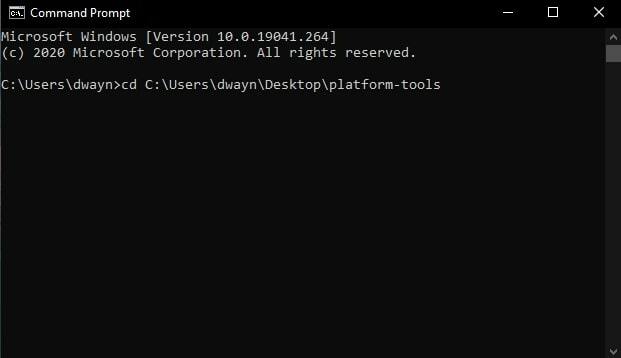
Maci ja Linuxi kasutajatele avage Terminal ja seejärel sisestage järgmine käsk:
- cd "platvormi tööriistade asukoht"
Asukoha saate lihtsalt lohistades platvorm-tööriistad kausta terminali aknasse. Näiteks on käsk sarnane sellega, kui töölaual olev kaust: "cd" C: \ Users \ dwayn \ Desktop \ platform-tools ". Vajuta Sisestage võti kui käsk on valmis.
8. Lülituge oma telefoni Bootloaderi režiimi
Esiteks peate oma telefonis lubama USB-silumise. Pea üle Seaded> Arendaja valikud> Luba USB-silumine. See võimaldab teil käsu arvutist telefoni saata. Kui te pole sellega tuttav, vaadake järgmist: Wmüts on USB silumine ja kuidas seda lubada mis tahes Android-telefonis?
Kui see on lubatud, minge üle oma arvutisse ja avage 7. etapis avatud käsuviiba aken. Veenduge, et telefon oleks USB-kaabli kaudu arvutiga ühendatud. Jätkake järgmise käsu sisestamisega:
- adb reboot-bootloader
Teie seade taaskäivitub alglaaduri režiimi.
9. Välgutage Patch Boot Image faili
Veendumaks, et teie seade on teie seadme tuvastanud, sisestage järgmine käsk: kiirkäivitusseadmed. Kui probleeme pole, tuvastatakse teie seade.
Kui teie seade tuvastatakse, sisestage järgmine käsk:
- kiirkäivitamise välklamp “patched_magisk.img faili asukoht“
Asukoha saamiseks lohistage fail patched_magisk.img käsuviibale või terminaliaknasse. Võib-olla peavad Linuxi või Maci kasutajad sisestama ./ enne faili asukohta. Siin on näide:
- ./fastboot flash boot patched_magisk.img
Kui protsess on lõpule jõudnud, peate sisestama järgmise käsu:
- kiirkäivitamise taaskäivitamine
Kui see ei toimi, sisestage see käsk:
- ./fastboot taaskäivitage
See on kõik. Olete edukalt juurdunud oma Android-seadmes, kus töötab Android 11. Kas juur on õnnestunud, saate kontrollida, avades rakenduse Magisk Manager. Pärast avamist näete Staatus as Normaalne ja näete ka Paigaldatud versioon. See kinnitab, et teie seade on tõepoolest juurdunud. Nüüd saate installida mis tahes juurrakenduse ja puudutadaGrant”, Et anda rakendusele juurjuurdepääs. Kui teil tekib probleeme Android 11 seadme juurimisel, siis visake kommentaar.
seotud artiklid
- Juurige kõik Android-telefonid ilma arvutita Kingrooti rakenduse abil
- Kuidas juurida iga Android-seade ilma arvutita 2 minutiga
- 12 parimat rakendust Android-telefoni varundamiseks ilma juureta